“Je veux transférer de la musique du Mac à l'iPhone, mais je ne sais pas comment faire. Quelqu'un peut-il me dire comment transférer de la musique de Mac vers iPhone ?”
Si vous possédez également un Mac et un iPhone, vous pourriez aussi rencontrer une situation similaire. Beaucoup de gens, qui passent d'Android à l'iPhone, ont souvent du mal à gérer leur appareil. Comme l'iPhone et le Mac sont tous deux développés par Apple, le processus de synchronisation de la musique entre le Mac et l'iPhone est en fait assez facile. Pour vous simplifier encore plus la tâche, je vais vous présenter trois solutions de transfert de chansons de Mac vers iPhone que tout le monde peut mettre en œuvre.
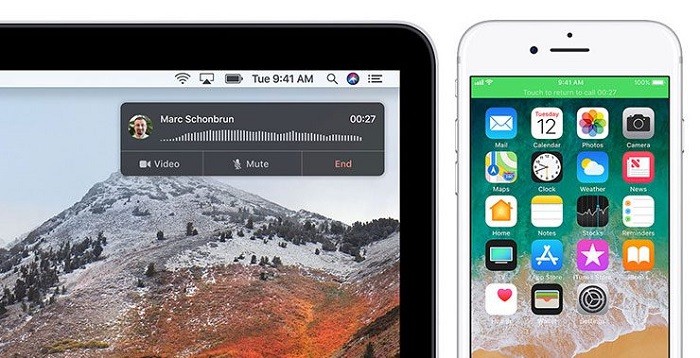
Méthode 1 : Comment transférer de la musique d'un Mac à un iPhone en utilisant AirDrop
Si vous souhaitez transférer de la musique de Mac vers iPhone sans fil, AirDrop devrait être un choix idéal. La plupart des nouveaux modèles iOS sont équipés d'une fonction AirDrop intégrée. Celle-ci nous permet de connecter Mac et iPhone, ce qui nous permet de transférer toutes sortes de données. Avant de procéder, assurez-vous que la connexion WiFi et Bluetooth est activée sur les deux appareils. De plus, votre Mac et votre iPhone doivent être placés à proximité. Une fois cela fait, il suffit de suivre ces étapes pour apprendre à synchroniser la musique de Mac vers iPhone.
Étape 1 : Activer AirDrop sur Mac et iPhone
Au début, il suffit de lancer l'application AirDrop depuis Finder ou Spotlight sur Mac et d'activer la fonction. Vous pouvez alors modifier sa visibilité pour tout le monde afin d'assurer une connexion sans faille.
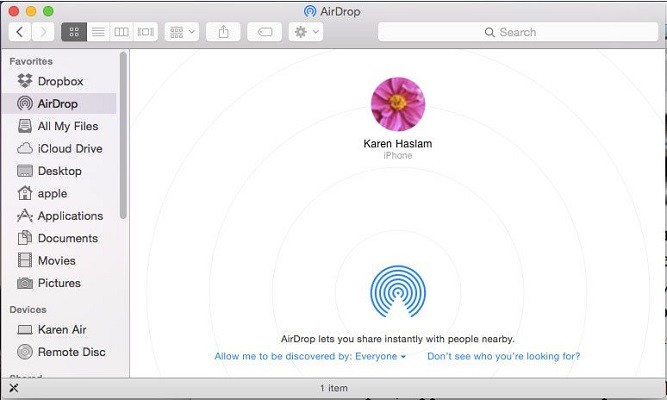
De même, amenez votre iPhone à proximité et allez dans ses réglages pour activer AirDrop. Vous pouvez également vous rendre dans son centre de contrôle pour activer la fonction AirDrop et régler sa visibilité comme tout le monde.
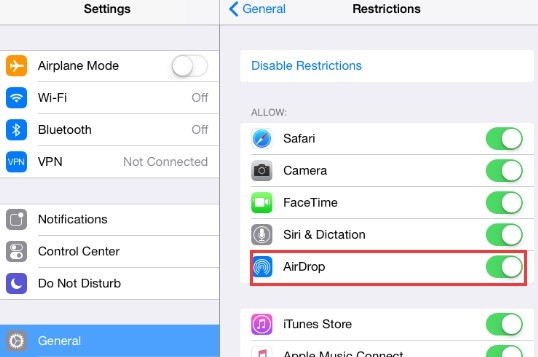
Étape 2 : Envoyez des fichiers audio à partir de Mac
Ensuite, vous pouvez lancer le Finder et vous rendre à l'endroit où vos fichiers musicaux sont stockés. Vous pouvez maintenant les faire glisser et les déposer dans l'application AirDrop et sélectionner votre iPhone comme appareil cible. Les chansons sélectionnées seront alors envoyées à votre iPhone.
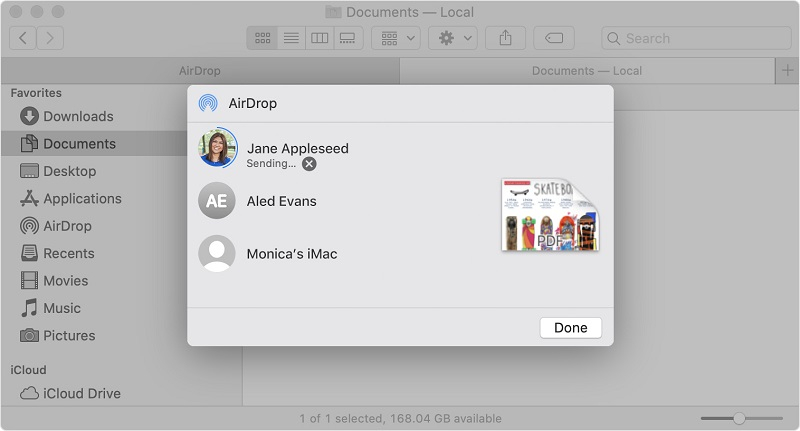
Étape 3 : Accepter les données entrantes sur l'iPhone
Sur votre iPhone, vous recevrez un message indiquant que votre Mac souhaite transférer des données. Vous pouvez appuyer sur le bouton "Accepter" et attendre comme pour transférer de la musique de Mac vers iPhone.
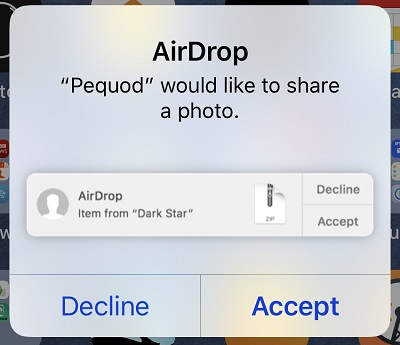
Méthode 2 : Comment transférer des chansons de Mac vers iPhone via Autosync
L'un des avantages du Mac est que les utilisateurs de l'iPhone n'ont pas besoin d'utiliser une application tierce pour transférer leurs données. Ils peuvent simplement utiliser l'aide du Finder et la fonction Autosync pour synchroniser la musique de Mac vers iPhone. Comme la synchronisation fonctionne dans les deux sens, elle permet également de transférer la musique de votre iPhone vers votre Mac. Pour savoir comment transférer de la musique de Mac vers iPhone à l'aide de la fonction Autosync, vous pouvez suivre les étapes suivantes :
Étape 1 : Connecter votre iPhone à Mac
Il suffit d'utiliser un câble fonctionnel et de connecter votre iPhone à Mac. Si vous le souhaitez, vous pouvez également connecter votre Mac et votre iPhone sans fil. Maintenant, une fois votre iPhone connecté, vous pouvez le sélectionner dans la barre latérale du Finder.
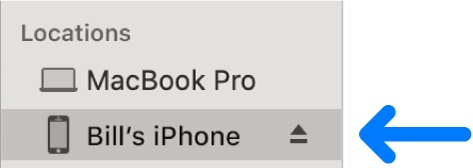
Étape 2 : Synchroniser la musique du Mac à l'iPhone
Il affichera des détails sur votre iPhone et plusieurs onglets pour différents types de données. Pour transférer de la musique de Mac vers iPhone, il suffit de visiter la catégorie "Musique".

Ici, vous pouvez simplement choisir de synchroniser l'ensemble de la bibliothèque ou de sélectionner des albums, des listes de lecture, etc. spécifiques que vous souhaitez transférer. Après avoir effectué les modifications appropriées, cliquez sur le bouton "Appliquer" et attendez comme pour synchroniser la musique entre votre Mac et votre iPhone.
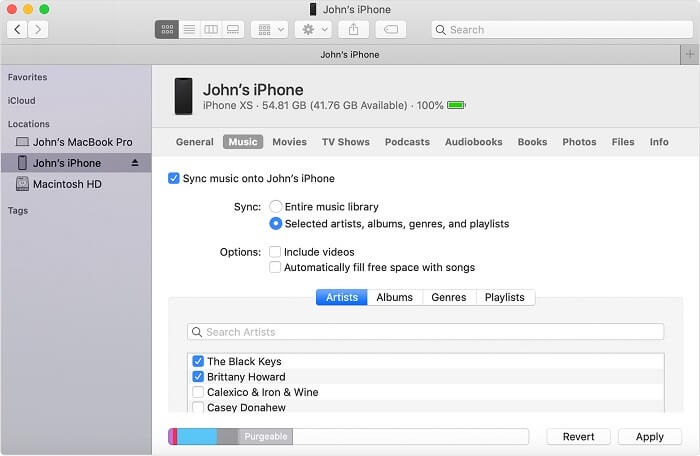
Méthode 3 : Comment transférer des chansons de Mac vers iPhone via Dropbox
Si vous n'avez qu'une poignée de pistes musicales à déplacer, vous pouvez aussi vous faire aider par n'importe quelle application basée sur le cloud comme Dropbox. Comme Dropbox ne donne que 2 Go d'espace libre sur chaque compte, la méthode n'est recommandée que pour transférer quelques fichiers audio. En outre, en plus de déplacer vos fichiers, il faudra les sauvegarder dans le nuage. Voici comment synchroniser de la musique de Mac vers iPhone en utilisant Dropbox.
Étape 1 : Transférer la musique du Mac vers Dropbox
Il existe plusieurs façons de télécharger de la musique de Mac vers votre Dropbox. Par exemple, vous pouvez simplement télécharger l'application Dropbox sur Mac et créer votre compte. Vous pouvez maintenant trouver l'icône Dropbox dans le Finder pour que vous puissiez simplement glisser et déposer vos fichiers ici. Vous pouvez également copier et coller vos fichiers dans le dossier spécifique de la Dropbox sur votre Mac.
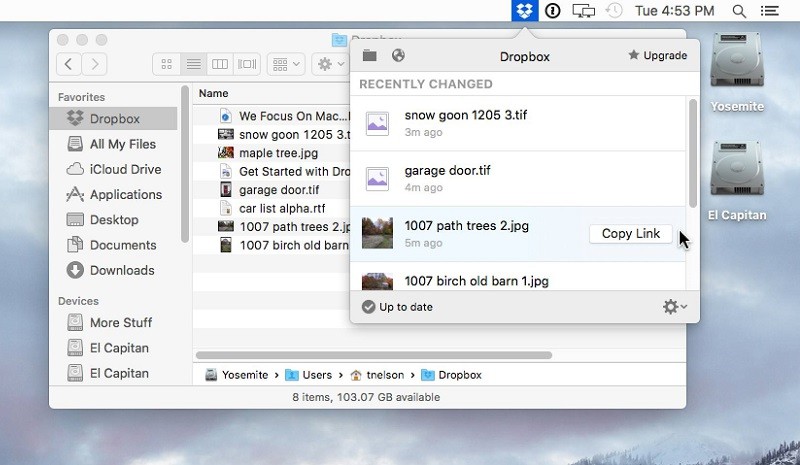
Si vous ne souhaitez pas utiliser l'application Mac pour Dropbox, vous pouvez visiter son site web à la place. Il vous suffit de vous connecter à votre compte Dropbox et de cliquer sur le bouton "Télécharger" dans la barre latérale. Cela vous permettra de parcourir les fichiers de musique sur votre Mac et de les charger dans la Dropbox.
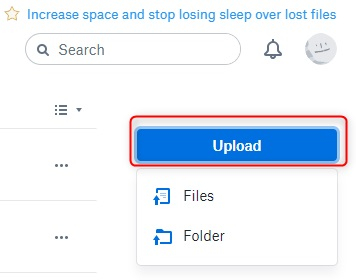
Étape 2 : Télécharger la musique de Dropbox sur l'iPhone
Une fois que vos fichiers musicaux ont été enregistrés avec succès sur Dropbox, vous pouvez simplement lancer l'application correspondante sur votre iPhone. À partir de là, vous pouvez parcourir et sélectionner les fichiers musicaux nouvellement chargés. Il vous suffit de toucher l'icône à trois points adjacente au fichier audio pour obtenir plus d'options.
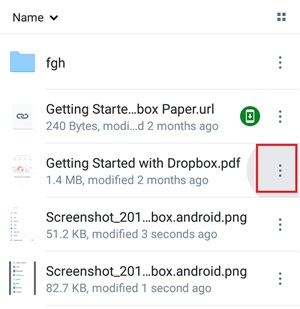
Finalement, vous pouvez sélectionner l'option pour rendre le fichier disponible hors ligne. Il vous suffira alors de télécharger le fichier musical et de l'enregistrer sur votre iPhone.
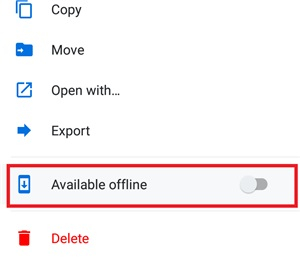
Bonus : protéger les données de votre iPhone en effectuant une sauvegarde
Si vous possédez un iPhone et que vous ne voulez pas perdre vos données, je vous recommande d'utiliser MobileTrans – Sauvegarder. D'un simple clic, il vous permettra de sauvegarder toutes sortes de données de votre iPhone vers votre Mac ou Windows. Chaque fois que vous subissez une perte inattendue de données sur votre iPhone, vous pouvez utiliser la sauvegarde et la restaurer sur votre appareil.

Et voilà ! Je suis sûr qu'après avoir lu ce guide sur la synchronisation de la musique du Mac à l'iPhone, vos doutes seront dissipés. Comme il existe de nombreuses façons de transférer de la musique du Mac à l'iPhone, vous pouvez facilement gérer vos données en un clin d'œil. Cependant, si vous souhaitez les conserver en toute sécurité, pensez plutôt à utiliser MobileTrans - Sauvegarder. Allez-y, essayez ces solutions et faites-nous savoir si ce guide sur la façon de transférer de la musique de Mac vers iPhone a pu vous aider ou non.




